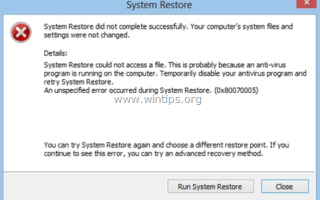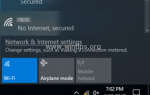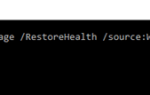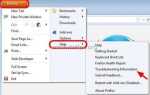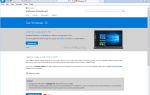На компьютере под управлением Windows 10 восстановление системы завершается с ошибкой 0x80070005: «Восстановление системы не завершилось успешно. Системные файлы и настройки вашего компьютера не были изменены.
Подробности: Восстановление системы не может получить доступ к файлу. Это связано с тем, что на компьютере запущена антивирусная программа. Временно отключите антивирусную программу и повторите попытку восстановления системы. Во время восстановления системы произошла неопределенная ошибка. (0x80070005)»
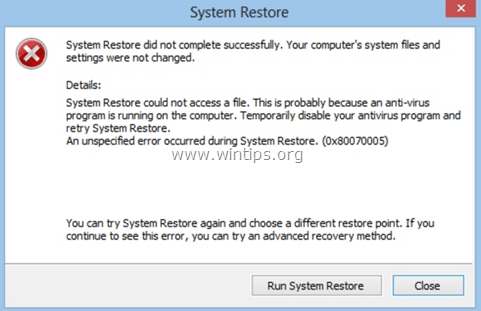
В этой статье содержатся подробные инструкции по устранению ошибки восстановления системы 0x80070005 в Windows 10.
Как исправить ошибку восстановления системы 0x80070005 в Windows 10.
Проблемы с восстановлением системы обычно возникают из-за заражения вредоносным ПО, повреждения файловой системы (или жесткого диска) или после установки обновления Windows. Поэтому, прежде чем перейти к приведенным ниже методам для устранения ошибки восстановления системы 0x80070005, примените следующие действия и попробуйте снова запустить восстановление системы:
1. Сканирование вашей системы на наличие вредоносных программ.
2. Полностью деинсталляция антивирус программа или любой другой безопасность программа из вашей системы. Кроме того, если сообщение об ошибке восстановления системы сообщает о том, какую программу не удалось извлечь из точки восстановления, удалите указанную программу.
3. Запустите CHKDSK Команда для исправления повреждений файловой системы:
- Щелкните правой кнопкой мыши на Начало меню и выберите Командная строка (Admin).
- Введите следующую команду и нажмите Войти:
- чкдск / ф / р
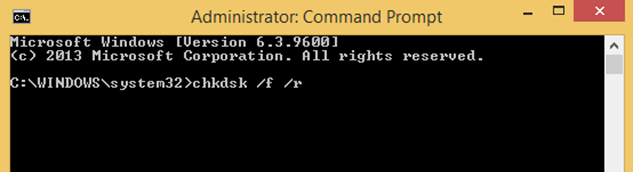
4. (Необязательно). Убедитесь, что ваш жесткий диск исправен, следуя инструкциям, приведенным в этой статье: Как проверить и диагностировать жесткий диск (HDD) на наличие проблем с оборудованием.
Способ 1. Запустите восстановление системы в безопасном режиме.
Способ 2. Запустите восстановление системы с установочного носителя Windows.
Способ 3. Проверьте разрешения в папке C: \ System Volume Information.
Способ 1. Запустите восстановление системы в безопасном режиме.
Первым способом решения проблем восстановления системы является запуск восстановления системы в безопасном режиме. Чтобы запустить Windows 10 в безопасном режиме:
Нажмите «Windows» ![]() + «р«ключи для загрузки Бег чат.
+ «р«ключи для загрузки Бег чат.
- Введите «msconfig» и нажмите Войти.
- Перейдите на вкладку Boot и затем проверьтеБезопасный ботиноквариант.
- Нажмите «хорошо» а также перезапуск твой компьютер.
Заметка: Для того, чтобы загрузить Windows вНормальный режим«опять же, вы должны снять галочку»Безопасный ботинок«вариант с использованием той же процедуры.
![окна-8-безопасного mode_thumb [2] окна-8-безопасного mode_thumb [2]](/wp-content/uploads/2019/11/sboj-sostojanija-pitanija-drajvera-fix-v-windows_1.jpg)
Способ 2. Запустите восстановление системы с установочного носителя Windows.
Следующий способ обойти ошибку восстановления системы 0x80070005 — запустить восстановление системы, запустив компьютер с установочного носителя Windows.
Если у вас нет установочного носителя Windows (USB или DVD), его можно создать с помощью инструмента «Создание носителя».
1. Поместите установочный носитель Windows 10 на свой компьютер.
2. Запустите вашу систему с установочного носителя Windows. Для этого войдите в настройки BIOS и в настройке Boot Order установите CD / DVD (или USB, если вы создали USB-носитель) в качестве первого загрузочного устройства. затем Сохранить Выход Настройка биоса.
3. Выберите язык для установки, формат времени / валюты и способ ввода с клавиатуры и нажмите следующий.
4. выберите Почини свой компьютер.
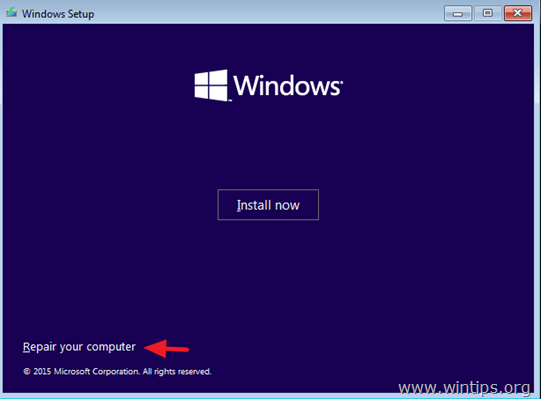
5. Тогда выбирай Troubleshoot > Расширенные опции > Восстановление системы.
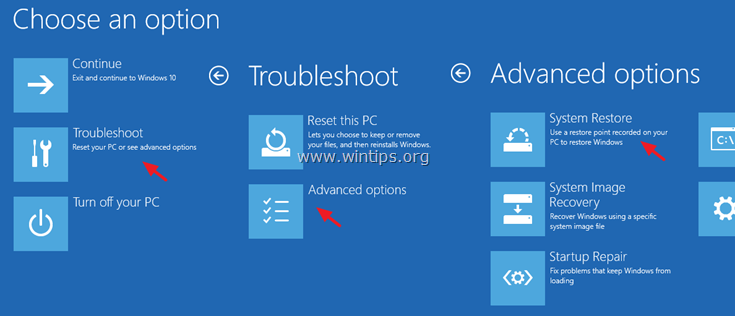
6. Следуйте инструкциям на экране, чтобы вернуть вашу систему в предыдущее рабочее состояние.
Способ 3. Проверьте разрешения в папке C: \ System Volume Information.
1. Запустите Windows нормально.
2. Включить просмотр скрытых файлов. Для этого:
1. Щелкните правой кнопкой мыши на Начало меню ![]() и выберите Панель управления.
и выберите Панель управления.
2. Измените Просмотр по: в Маленькие иконки.
3. Открыть Параметры проводника.
4. В Посмотреть вкладка: чек Показать скрытые файлы, папки или диски вариант снимите флажок Скрыть защищенные файлы операционной системы вариант.
5. Нажмите хорошо когда сделано.
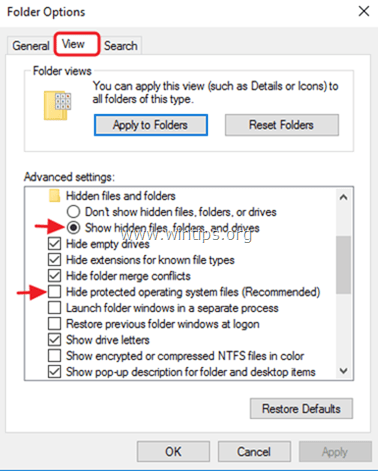
3. Откройте проводник Windows.
4. Щелкните правой кнопкой мыши на C: \ System Volume Information каталог и выберите Свойства.
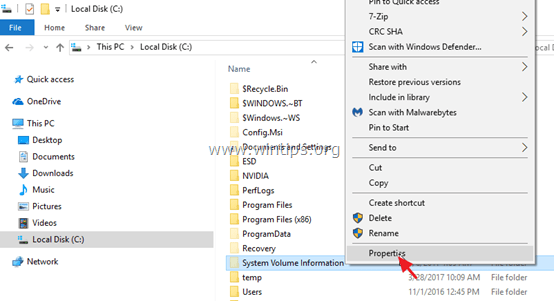
5. Выберите Безопасность вкладка и нажмите продвинутый.
6. В разделе «Дополнительные параметры безопасности» нажмите Продолжать.
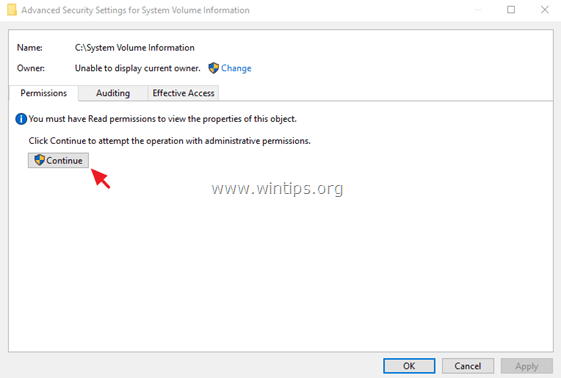
7. Убедитесь что СИСТЕМА аккаунт имеет Полный контроль доступ к папке.
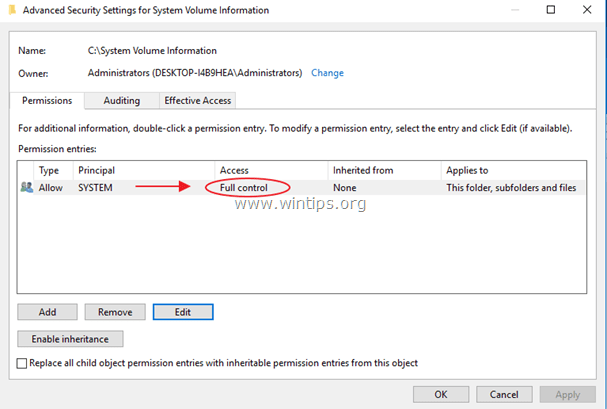
8. Если СИСТЕМА не имеет Полные права доступа, затем нажмите Отмена а затем нажмите продвинутый кнопка снова.
9. щелчок + Изменить Владелец.
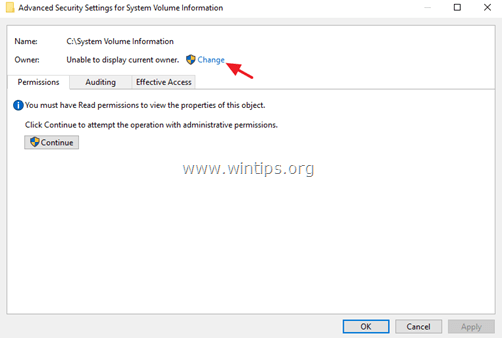
10. Введите имя пользователя своей учетной записи (например, «Администратор») и нажмите хорошо.
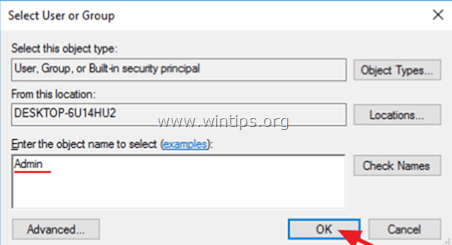
11. Проверьте «Заменить владельца на субконтейнеры и объектыфлажок и нажмите ХОРОШО. *
* Заметка. Выбрать да на сообщение о безопасности Windows, чтобы заменить разрешения и нажмите Продолжать на любое другое предупреждающее сообщение.
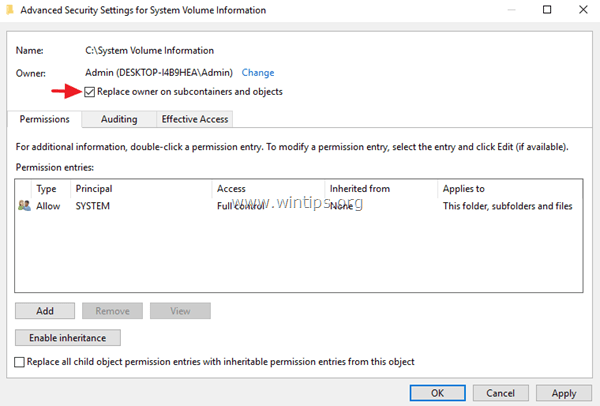
12. щелчок хорошо еще раз закрыть настройки безопасности.
13. Щелкните правой кнопкой мыши — снова — в каталоге C: \ System Volume Information и выберите Свойства.
14. Выберите Безопасность вкладка и нажмите продвинутый.
15. В разделе «Дополнительные параметры безопасности» нажмите Добавлять.
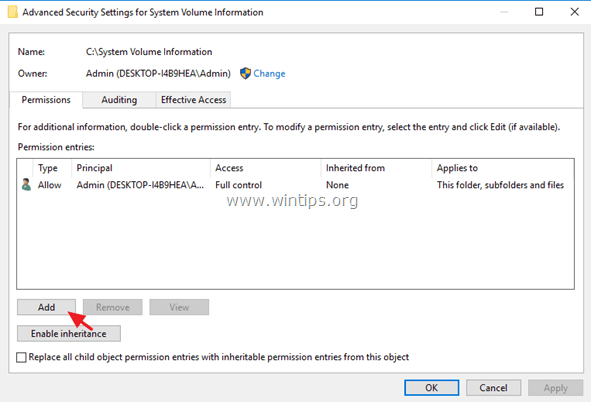
16. щелчок Выберите принципала на вершине.
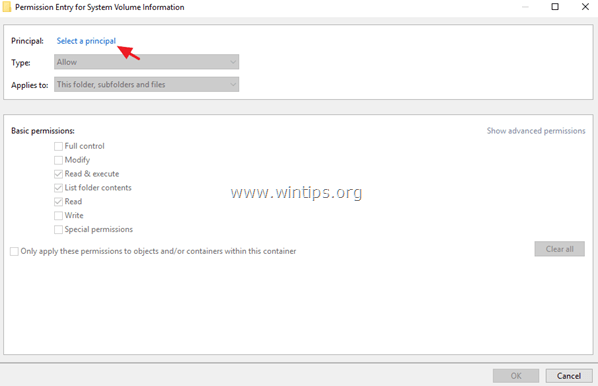
17. Тип СИСТЕМА и нажмите хорошо.
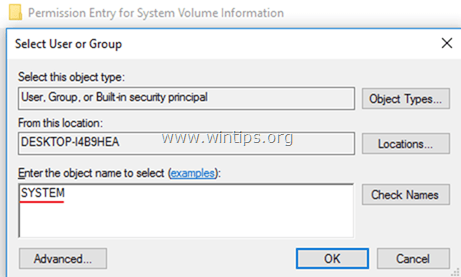
18. Проверить Полный контроль установите флажок и нажмите хорошо три (3) раза закрыть все окна. *
* Заметка: Хит Продолжать на любое другое предупреждающее сообщение
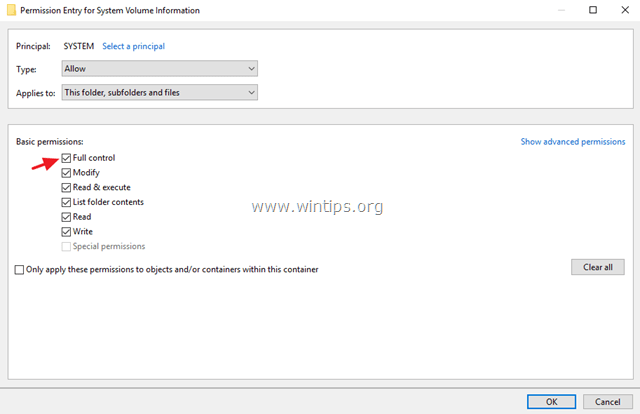
19. нажмите Windows ![]() + р ключи для загрузки Бег чат.
+ р ключи для загрузки Бег чат.
20. Введите следующую команду, чтобы открыть утилиту восстановления системы, и нажмите Войти.
- rstrui
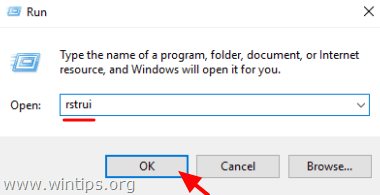
21. Следуйте инструкциям на экране для восстановления вашей системы.
Это оно! Дайте мне знать, если это руководство помогло вам, оставив свой комментарий о вашем опыте. Пожалуйста, любите и делитесь этим руководством, чтобы помочь другим.